Esplorare Monitoraggio di Azure in Azure Cosmos DB basato su vCore for MongoDB (vCore)
SI APPLICA A: MongoDB vCore
Monitoraggio di Azure per Azure Cosmos DB for MongoDB basato su vCore offre una visualizzazione delle metriche per monitorare l'account e creare dashboard. Le metriche di Azure Cosmos DB vengono raccolte per impostazione predefinita, ma questa funzionalità è accessibile solo nei livello di cluster M40 e versioni successive. La metricaPercentuale CPU viene usata per ottenere l'utilizzo per diversi tipi di operazioni. In questo modo è possibile analizzare le operazioni che hanno usato la maggior parte della memoria di cui è stato eseguito il commit. Per impostazione predefinita i dati relativi all’utilizzo vengono aggregati a intervalli di cinque minuti. È tuttavia possibile modificare l'unità di aggregazione modificando l'opzione di granularità temporale.
Introduzione
Prima di iniziare, è necessario comprendere come vengono presentate e visualizzate le informazioni.
Offre:
- Prospettiva su larga scala delle risorse di Azure Cosmos DB for MongoDB (vCore) in tutte le sottoscrizioni in un'unica posizione. È possibile definire l'ambito in modo selettivo solo per le sottoscrizioni e le risorse che si desidera valutare.
- Analisi di drill-down di una determinata risorsa Azure Cosmos DB for MongoDB (vCore). È possibile diagnosticare i problemi o eseguire analisi dettagliate usando le categorie di utilizzo, errori, capacità e operazioni. La selezione di una delle opzioni offre una visualizzazione approfondita delle metriche pertinenti di Azure Cosmos DB for MongoDB (vCore).
- Esperienza personalizzabile basata sui modelli delle cartelle di lavoro di Monitoraggio di Azure. È possibile modificare le metriche visualizzate, modificare o impostare le soglie in linea con i limiti e quindi salvarle in una cartella di lavoro personalizzata. I grafici nelle cartelle di lavoro possono quindi essere aggiunti ai dashboard di Azure.
Metriche disponibili oggi
Metriche di sistema (disponibili in tutti i livelli del cluster)
- Percentuale di memoria di cui è stato eseguito il commit: mostra la percentuale del limite di memoria di cui è stato eseguito il commit allocato dalle applicazioni in una partizione. Questa metrica consente di monitorare l'utilizzo della memoria rispetto al limite allocato.
- Percentuale CPU: indica l'utilizzo della CPU in una partizione.
- Elevato utilizzo della CPU: se in generale si nota un picco nell’utilizzo della CPU, l'opzione migliore per ottimizzare le prestazioni consiste nell'aumentare il livello del cluster. Dopo aver aumentato il livello, monitorare l'utilizzo per verificare se si stabilizza.
- Basso utilizzo della CPU: al contrario, se l'utilizzo della CPU è costantemente basso, si consiglia di passare a un livello cluster inferiore per risparmiare sui costi.
- Percentuale di memoria: mostra l'utilizzo della memoria in una partizione. Per i carichi di lavoro con un numero elevato di operazioni di lettura, si consiglia di usare livelli cluster con più RAM per ottimizzare le prestazioni e garantire operazioni più fluide.
- Percentuale di archiviazione: mostra la percentuale di archiviazione disponibile in una partizione.
- Spazio di archiviazione utilizzato: rappresenta la quantità effettiva di spazio di archiviazione utilizzato in una partizione. Questa metrica è fondamentale per comprendere le tendenze di utilizzo delle risorse di archiviazione e per la gestione delle risorse di archiviazione.
- Monitoraggio e gestione: se l'utilizzo dello spazio di archiviazione supera l'80%, gli utenti devono monitorarlo più attentamente. Si consiglia di aumentare le dimensioni dello SKU del disco per gestire l'archiviazione in modo più efficace.
- Ottimizzazione delle prestazioni: se le prestazioni di scrittura non sono nel livello desiderato, in particolare durante l'esecuzione su larga scala, l'aumento delle dimensioni del disco può migliorare le prestazioni di scrittura.
- Operazioni di I/O al secondo: misura le operazioni di I/O del disco in una partizione. Fornisce informazioni dettagliate sulle prestazioni di lettura e scrittura del sistema di archiviazione, consentendo di ottimizzare l'utilizzo del disco.
- Carichi di lavoro con intensa attività di scrittura: le operazioni di I/O al secondo sono particolarmente importanti per i carichi di lavoro con intensa attività di scrittura, sopratutto quando si opera su larga scala. Se è necessario migliorare le prestazioni di scrittura, si consiglia di aggiornare le dimensioni dello SKU del disco di archiviazione, anziché aumentare il livello del cluster.
Metriche del database
- Durata della richiesta Mongo: acquisisce la durata end-to-end in millisecondi delle richieste del client MongoDB gestite dal cluster Mongo, aggiornate ogni 60 secondi. Questa metrica è fondamentale per valutare li tempi di risposta e la latenza delle operazioni del database.
Nota
Non è previsto alcun addebito per accedere alle metriche del database. Tuttavia, sarà necessario essere nel livello del cluster M40 o versioni successive per accedere alle metriche. Per altre informazioni sull'aggiornamento consultare questa guida.
Visualizzare le metriche
Accedere al portale di Azure.
Passare alla pagina del cluster di Azure Cosmos DB for MongoDB vCore esistente.
Nella pagina del cluster Azure Cosmos DB for MongoDB vCore selezionare l'opzione Scala dal menu di spostamento.
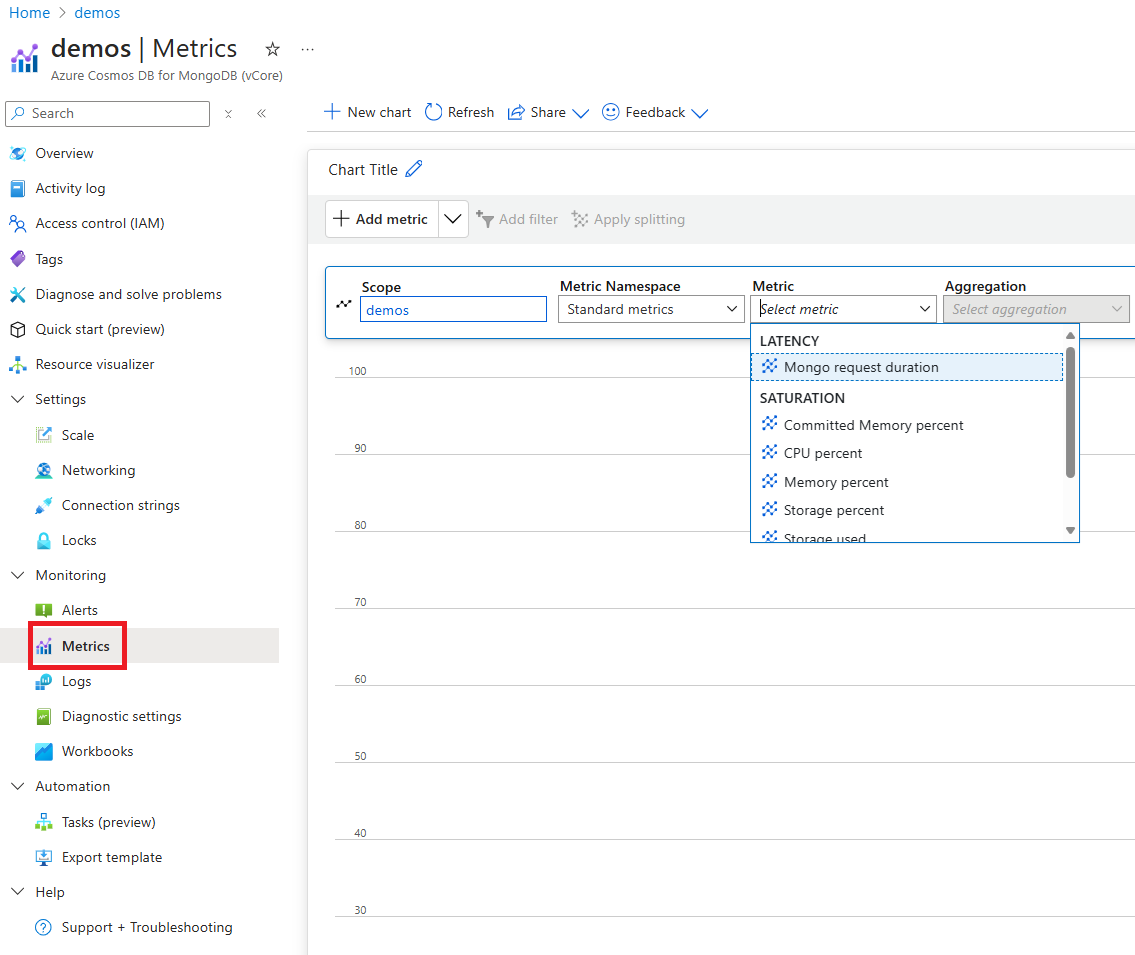
Selezionare quindi la metrica relativa alla Durata della richiesta Monogo dall'elenco delle metriche disponibili. In questo esempio selezionare Durata della richiesta Monogo e Avg come valore di aggregazione. Oltre a questi dettagli, è anche possibile selezionare l'Intervallo di tempo e la Granularità temporale delle metriche. Al massimo, è possibile visualizzare le metriche degli ultimi 30 giorni. Dopo aver applicato il filtro, viene visualizzato un grafico in base al filtro. È possibile visualizzare il numero medio di unità richiesta utilizzate al minuto per il periodo selezionato.
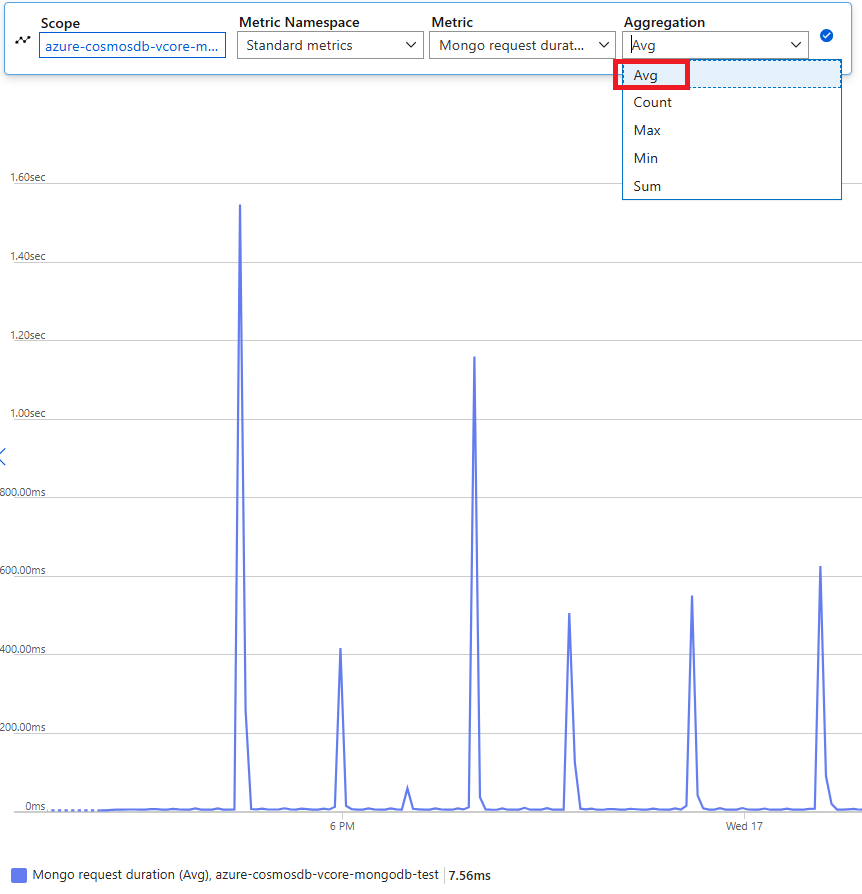
Filtri per le metriche del database
È anche possibile filtrare le metriche e visualizzare i grafici specificando CollectionName, DatabaseName, Operation e StatusCode. Le opzioni Aggiungi filtro e Applica la suddivisione consentono di filtrare l'utilizzo e raggruppare le metriche.
Per visualizzare l'utilizzo per raccolta, selezionare Applica la suddivisione e scegliere il nome della raccolta come filtro. Verrà visualizzato un grafico simile al seguente con una scelta di raccolte all'interno del dashboard. È quindi possibile selezionare un nome di raccolta specifico per visualizzare altri dettagli:

Passaggi successivi
- Configurare gli avvisi per le metriche per configurare avvisi automatizzati che facilitano il rilevamento dei problemi.